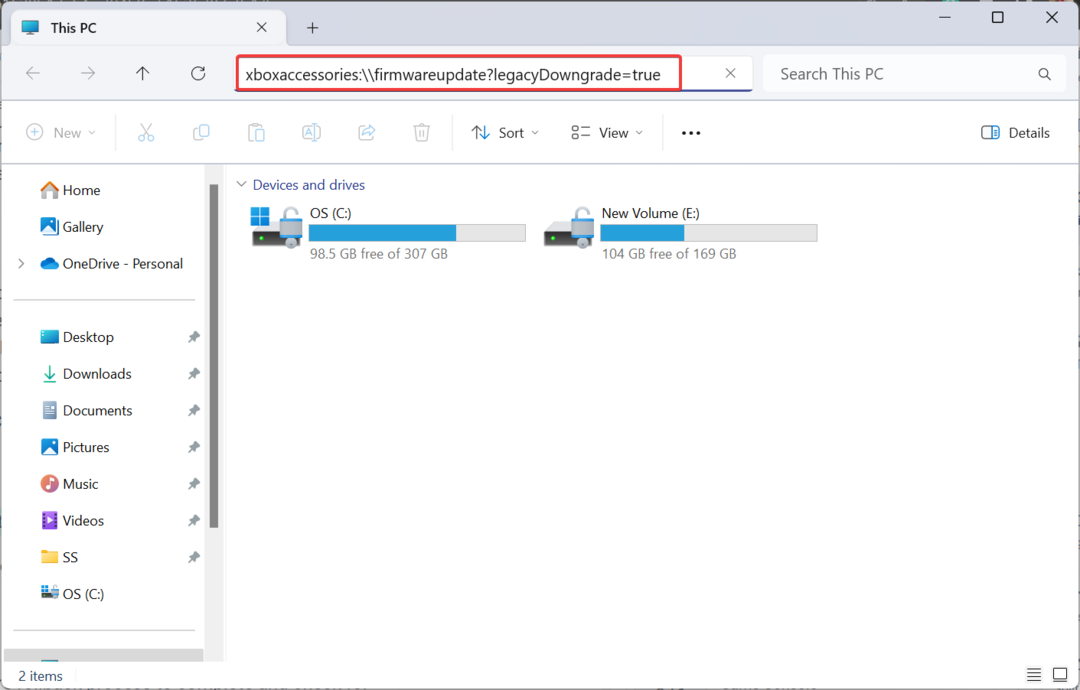- Ограничитель ЦП, ОЗУ и сети с убийцей горячих вкладок
- Прямая интеграция с Twitch, Discord, Instagram, Twitter и мессенджерами
- Встроенные элементы управления звуком и настраиваемая музыка
- Пользовательские цветовые темы от Razer Chroma и принудительное создание темных страниц
- Бесплатный VPN и блокировщик рекламы
- Скачать Opera GX
Xbox позволяет вам покупать все виды контента в Интернете, включая игры и DLC, но иногда могут возникать определенные проблемы. Пользователи сообщили Используйте другой способ оплаты ошибка на их Xbox, и сегодня мы собираемся показать вам, как ее исправить.
«Используйте другой способ оплаты» Ошибка Xbox, как ее исправить?
Исправлено - ошибка Xbox «Используйте другой способ оплаты»
Решение 1. Измените настройки своего региона.
По словам пользователей, похоже, что эта проблема вызвана блокировкой региона, но вы сможете исправить ее, просто изменив настройки региона на своем Xbox. Чтобы сделать это на Xbox 360, сделайте следующее:
- Убедитесь, что вы вошли в систему со своим Учетная запись Microsoft. Если нет, выберите Войти вариант.
- Перейдите к Настройки и выберите Система.
- Теперь выберите Настройки консоли.
- Выбирать Язык и местонахождение> Локаль.
- Выберите языковой стандарт, который вы хотите использовать.
Чтобы изменить настройки региона на вашем Xbox One, сделайте следующее:
- Убедитесь, что вы вошли в свою учетную запись Xbox на Xbox One.
- Прокрутите влево от Дом экран, чтобы открыть Гид.
- Выбирать Настройки> Все настройки.
- Теперь выберите Система.
- Перейти к Язык и местоположение.
- Выберите новое местоположение из списка и выберите Запустить сновасейчас.
Прежде чем менять регион, вы должны знать, что ваш тег игрока, разблокированные достижения и остальная информация вашего профиля Xbox будут перемещены вместе с вами. Что касается твоего Золотой статус Xbox Live Gold подписка, она также будет перемещена, но если выбранный регион не поддерживает Xbox Live Gold, вы не сможете получить к нему доступ. То же самое и с другими подписками, и если подписка не поддерживается в новом выбранном регионе, вы не сможете получить к ней доступ. Что касается Музыка Groove, некоторые предметы из вашей коллекции могут быть недоступны в новом выбранном регионе, так что имейте это в виду. Мы должны отметить, что деньги из вашей учетной записи Microsoft не будут переведены, если вы решите изменить свой регион, поэтому обязательно потратьте их.
- ЧИТАЙТЕ ТАКЖЕ: Теперь вы можете проверять свою электронную почту на Xbox One с помощью этого приложения.
Вы также должны знать, что вы не сможете изменить свой регион, если вы сделали это в течение последних трех месяцев. Кроме того, если ваша учетная запись в настоящее время заблокирована, вы не сможете вносить изменения в свой регион. Наконец, любой баланс, причитающийся по вашей подписке Xbox, не позволит вам изменить свой регион.
Решение 2. Добавьте свою платежную информацию еще раз
Пользователи сообщили об этой ошибке при использовании PayPal со своей учетной записью Xbox. Чтобы исправить эту ошибку, вам нужно снова добавить свою платежную информацию, но убедитесь, что вся ваша информация актуальна. По словам пользователей, эта ошибка возникает из-за неправильной или устаревшей платежной информации, поэтому обязательно исправьте это. После этого вы сможете без проблем производить платежи.
Решение 3. Убедитесь, что вы используете правильный веб-сайт
По словам пользователей, иногда вы можете получить эту ошибку, если используете версию веб-сайта, не предназначенную для вашего региона. Например, если вы пытаетесь что-то купить, необходимо убедиться, что вы используете версию веб-сайта, разработанную специально для вашего региона. Это означает, что если вы находитесь в Великобритании, вы можете делать покупки только на британской версии веб-сайта. В большинстве случаев вы сможете переключиться на соответствующую версию, просто выбрав Изменить регион сайта вариант внизу страницы.
Некоторые пользователи могут попытаться приобрести что-то на веб-сайте, не предназначенном для их региона, чтобы получить более выгодные предложения, но это приведет к появлению этой ошибки. Чтобы избежать этой ошибки в будущем, обязательно используйте версию веб-сайта, предназначенную только для вашего региона или страны.
Решение 4. Подождите пару минут.
По мнению пользователей, Используйте другой способ оплаты ошибка может появиться, если вы попытаетесь что-то купить сразу после покупки другого товара. Если это произойдет, все, что вам нужно сделать, это подождать от 5 до 10 минут и снова попытаться приобрести тот же товар.
- ЧИТАЙТЕ ТАКЖЕ: Ненормальный шум вентилятора Xbox One S, влияющий на многих пользователей
Исправление - Xbox One «Используйте другой способ оплаты» PBR9012 или CP205
Решение 1. Обратитесь в свое финансовое учреждение
Иногда эта ошибка может возникнуть, если у вас нет разрешения на совершение покупок в Интернете с помощью выбранного способа оплаты. Чтобы узнать, есть ли у вас необходимые разрешения, обязательно обратитесь в компанию, обслуживающую вашу кредитную карту, или в финансовое учреждение. Пользователи сообщили, что эта ошибка иногда может возникать из-за проблем с вашей кредитной картой, поэтому не забудьте связаться с вашим банком для получения более подробной информации. У некоторых пользователей карты были отмечены флажками, но после обращения в службу поддержки Microsoft проблема была решена.
Решение 2. Добавьте новый способ оплаты.
Иногда вам просто нужно добавить новый способ оплаты, чтобы исправить эту ошибку. Для этого просто войдите в свою учетную запись Microsoft с помощью любого веб-браузера и выберите Изменить платеж вариант. Теперь выберите Добавить платеж вариант и следуйте инструкциям на экране.
Чтобы добавить новый способ оплаты на Xbox One, сделайте следующее:
- Убедитесь, что вы вошли на Xbox One с учетной записью Microsoft.
- На Дом экрана, прокрутите влево, чтобы открыть Гид.
- Выбирать Настройки и перейдите к Все настройки.
- В Счет выбор раздела Оплата и выставление счетов.
- Выбирать Добавить кредитную карту или же Добавить PayPal.
- Следуйте инструкциям на экране, чтобы добавить платежную информацию. После этого проверьте, решена ли проблема.
Решение 3. Подождите, пока ошибка не будет устранена.
Если ваша карта отмечена флажком, вы получите эту ошибку при попытке совершить покупку. К счастью для вас, эту ошибку можно решить, просто подождав определенный период времени. Через 24–48 часов проблема должна быть решена, и вы снова сможете совершать покупки. Также важно не совершать покупок, пока ваша карта помечена, иначе время ожидания будет сброшено.
Ошибка Xbox Используйте другой способ оплаты не позволит вам покупать какой-либо контент на Xbox One и Xbox 360, но вы сможете исправить это с помощью одного из наших решений.
ЧИТАЙТЕ ТАКЖЕ:
- Исправлено: проблемы с заминкой в Gears of War 4 на Xbox One.
- Исправлено: ошибка Xbox при использовании кодов.
- Исправлено: код ошибки Xbox 80072ef3
- Исправлено: ошибка Xbox E68
- Исправлено: ошибка Xbox при воспроизведении DVD.